はじめに
パソコン作業の効率化には、ショートカットキーの活用が不可欠です。ショートカットキーとは、キーボードの特定のキーやキーの組み合わせで、様々な操作を素早く行える機能のことです。マウスを使わずにキーボードだけで操作できるため、手間が省け、作業スピードが格段に上がります。本記事では、Windowsを中心に、ブラウザやOfficeアプリなどで使えるショートカットキーを、目的別に詳しく解説していきます。ぜひ役立つショートカットキーを見つけて、作業効率の向上につなげてください。
基本的なショートカットキー
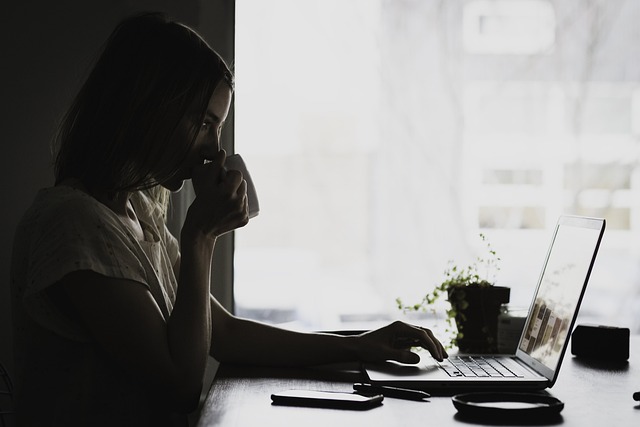
まずは、もっとも基本的で頻繁に使うショートカットキーから紹介します。これらのショートカットキーを覚えておけば、日常のパソコン操作がグンと楽になるでしょう。
ファイル操作
新しいファイルを作成したり、既存のファイルを開いたり、保存したりする際に便利なショートカットキーがあります。
- Ctrl + N : 新規ファイルを作成
- Ctrl + O : 既存のファイルを開く
- Ctrl + S : 現在のファイルを上書き保存
これらのキーを覚えておけば、マウスを使わずにファイルの作成や開閉ができ、手間が大幅に省けます。新しいファイルを頻繁に作る作業をしている方は、ぜひCtrl + Nを活用しましょう。
編集操作
文字や数値データの編集にも、ショートカットキーは重宝します。マウスを使わずにキーボードだけで編集できるので、素早く作業を進められます。
- Ctrl + C : コピー
- Ctrl + X : 切り取り
- Ctrl + V : 貼り付け
- Ctrl + A : 全選択
- Ctrl + Z : 直前の操作を元に戻す
- Ctrl + Y : 元に戻した操作をやり直す
特にコピー&ペースト、切り取りは、文書作成やデータ入力で頻繁に使う操作です。ショートカットキーを使えば、マウスを動かす手間が省け、ストレスなく作業を進められます。
検索と置換
長い文書の中から特定の文字列を見つけたり、一括で置換したりする場合は、検索と置換のショートカットキーが便利です。
- Ctrl + F : 検索
- Ctrl + H : 置換
Wordやメモ帳などの文書作成ソフトだけでなく、Webブラウザでも使えるので、とても重宝します。文字列を見つけたり変更したりする作業が多い方は、ぜひ覚えておきましょう。
ウィンドウ操作のショートカットキー

次に、ウィンドウの操作で使えるショートカットキーをご紹介します。アクティブなウィンドウを切り替えたり、最大化・最小化したり、デスクトップを表示したりと、様々な操作が可能です。
ウィンドウの切り替え
複数のウィンドウを開いている場合、そのウィンドウを切り替えるショートカットキーがあります。
- Alt + Tab : アクティブなウィンドウを切り替える
Alt + Tabを押すと、現在開いているウィンドウのサムネイルが表示されます。キーを押しながら、Tab キーを押すごとに、ウィンドウが切り替わっていくので、目的のウィンドウが見つかったら指を離すだけです。マウスで切り替える手間がなく、スムーズにウィンドウを行き来できます。
ウィンドウの最大化・最小化
ウィンドウのサイズを最大化したり、最小化(タスクバーに格納)したりするショートカットキーもあります。
| ショートカットキー | 機能 |
|---|---|
| Win + ↑ | 現在のウィンドウを最大化 |
| Win + ↓ | 現在のウィンドウを元のサイズに戻す |
| Win + M | すべてのウィンドウを最小化 |
Winキーと矢印キーの組み合わせで、ウィンドウのサイズを簡単に調整できます。最大化してディスプレイ全体を活用したり、最小化して作業スペースを確保したりと、状況に応じて使い分けられます。特に、すべてのウィンドウを最小化するWin + Mは、デスクトップを一時的に表示する際に重宝します。
ブラウザ操作のショートカットキー

Webブラウザに関するショートカットキーについても見ていきましょう。Google ChromeやMicrosoft Edgeで使えるショートカットキーを紹介します。
新規タブの開閉
よく使うWebサイトをタブで開いておくと便利ですが、タブの開閉にマウスを使うのは面倒です。ショートカットキーを使えば、タブの操作がスムーズになります。
- Ctrl + T : 新しいタブを開く
- Ctrl + W : 現在のタブを閉じる
ブラウザ上でキーボードショートカットを使えば、マウス操作を最小限に抑えられ、Webサイトの閲覧がより快適になります。
タブの切り替え
複数のタブを開いている場合、タブ間を移動するにはショートカットキーが便利です。
- Ctrl + Tab : 次のタブに移動
- Ctrl + Shift + Tab : 前のタブに移動
マウスを使ってタブをクリックするよりも、キーボードの方が素早くタブを切り替えられます。頻繁にタブ切り替えをする作業では、時間の節約になるでしょう。
履歴の操作
閲覧履歴を移動する際にも、ショートカットキーが役立ちます。
- Alt + ←: 前のページに戻る
- Alt + →: 次のページに進む
- F5 または Ctrl + R: 現在のページを再読み込み
特にページの前後送りはよく使う操作なので、ショートカットキーを覚えておくと便利です。マウスを使ってブラウザの矢印を操作するよりも、キーボードの方が確実かつスピーディです。
Excel・Google スプレッドシートのショートカットキー

表計算ソフトのExcelやGoogle スプレッドシートにも、生産性を高めるショートカットキーがたくさんあります。ここでは、もっとも便利なショートカットキーを見ていきましょう。
セル移動
セル間を移動する時、マウスを使うよりもキーボードの方が手っ取り早いです。
| ショートカットキー | 機能 |
|---|---|
| Tab | 次のセルに移動 |
| Shift + Tab | 前のセルに移動 |
| ↑ ↓ ← → | 該当する方向のセルに移動 |
特に大量のデータ入力をする際は、セル移動のショートカットキーを覚えておくと作業が格段にスムーズになります。Tab キーだけで次々とセルを移動できるので、入力ミスも減らせます。
データ入力
日付や計算式の入力にも、ショートカットキーが使えます。
- Ctrl + ; : 今日の日付を入力
- Ctrl + Shift + ‘ : 現在の時刻を入力
- Shift + F3 : 数値の書式を切り替え
- = などの演算子キー : 計算式の入力を開始
特に日付入力は頻繁にある作業なので、ショートカットキーがあると便利です。また、計算式を入力する際にも、キーボードから直接入力できるのがメリットです。
シート操作
シートの追加・削除・移動などの操作にも、ショートカットキーが用意されています。
- Ctrl + Shift + = : 新しい行/列を挿入
- Ctrl + F11 : 新しいシートを追加
- Ctrl + PageUp/PageDown : シート間を移動
シートを操作する際に、一々メニューを開いたりマウスを使ったりすると時間がかかります。ショートカットキーを使えば、キーボードだけで素早く操作できるので、作業効率が上がります。
その他のショートカットキー
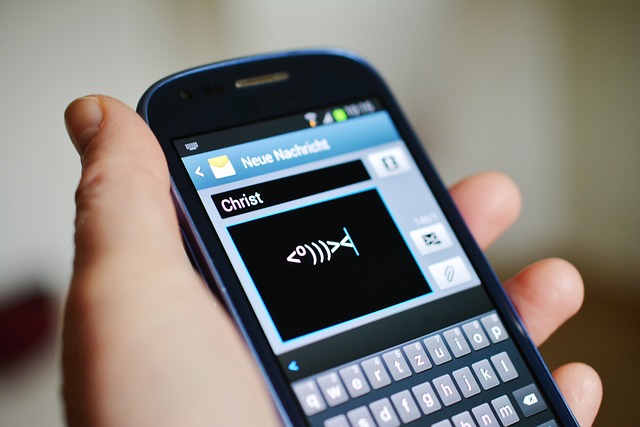
以上の他にも、様々なシーンで役立つショートカットキーがあります。主なものを紹介しますので、参考にしてみてください。
スクリーンショットの撮影
パソコンの画面を画像キャプチャしたい場合は、次のショートカットキーを使います。
- PrtSc : 全画面をキャプチャ
- Alt + PrtSc : アクティブウィンドウをキャプチャ
- Win + Shift + S : 範囲選択キャプチャ
画面全体のスクリーンショットはPrtScキーで簡単に撮影できます。一部の範囲のみをキャプチャしたい場合は、Win + Shift + Sが便利です。
特殊文字の入力
アクセント付きの文字や記号など、一般的ではない文字を入力する際は、ショートカットキーを使うと手軽です。
- Alt + 0169 : ©記号
- Alt + 0174 : ®記号
- Alt + アポストロフィ + 文字 : アクセント付き文字の入力
特に法人向けの資料やWebサイトを作成する際は、著作権マークや登録商標などの特殊文字が必要になることがあります。数値の入力とAltキーの組み合わせで簡単に入力できるのが便利です。
まとめ
本記事では、Windowsを中心に、ブラウザやOfficeアプリなどで使えるショートカットキーについて、目的別に詳しく解説してきました。基本的なファイル操作やウィンドウ操作、ブラウザ操作、Excel・Googleスプレッドシートなど、様々なシーンで利用できるショートカットキーを紹介しました。ショートカットキーさえマスターしておけば、マウスに頼らずにキーボードだけで操作できるため、時間の節約と作業効率の大幅な向上が期待できます。ぜひ参考にしていただき、日々の作業にショートカットキーを取り入れて、快適でスムーズなパソコン操作を実現してください。
よくある質問
ショートカットキーとはどのようなものですか?
パソコンの操作を効率化するために、キーボードの特定のキーやキーの組み合わせで様々な操作を素早く行える機能のことです。マウスを使わずにキーボードだけで操作できるため、作業スピードが格段に上がります。
ショートカットキーはどのような場面で活用できますか?
ファイル操作、編集操作、検索と置換、ウィンドウ操作、ブラウザ操作、Excel・Google スプレッドシート操作など、日常的なパソコン作業の様々な場面で活用できます。手間が省け、作業効率の向上につながります。
ショートカットキーにはどのようなものがありますか?
代表的なショートカットキーには、Ctrl + N(新規ファイル作成)、Ctrl + C (コピー)、Ctrl + V (貼り付け)、Alt + Tab (ウィンドウ切り替え)、Ctrl + T (新規タブ開く)、Ctrl + ; (今日の日付入力)などがあります。
ショートカットキーを活用するメリットは何ですか?
マウスを使わずにキーボードだけで操作できるため、手間が省け、作業スピードが格段に上がります。また、ストレスなく作業を進められるため、生産性の向上にもつながります。



コメント